Google Chrome ir ļoti populārs pārlūks, kuru lieto un mīl visi. Šis pārlūks ir izstrādāts uz atklāta projekta, kas balstīts uz Chromium, un tā lietotājiem piedāvā plašas funkcijas. Tāpat kā citās pārlūkprogrammās, pārlūku Chrome izmantojot parastajā režīmā, pārlūkošanas vēsture, lietotāja meklēšanas vēsture, Datus, kas ir aizpildīti veidlapās, apmeklēto vietni utt., Var skatīt citi lietotāji, izmantojot to pašu sistēmā. Ja nevēlaties, lai tas notiktu, varat vienkārši atvērt pārlūku inkognito režīmā un izmantot internetu. Tomēr pārlūka atvēršana parastajā režīmā un pēc tam ikreiz nomainīšana uz inkognito režīmu var būt kaitinoša. Lai no tā izvairītos, var vienkārši izveidot saīsni, lai inkognito režīmā atvērtu pārlūku Google Chrome. Veicot dubultklikšķi uz saīsnes, pārlūka logs automātiski tiek atvērts inkognito režīmā. Alternatīvi, ja esat pārliecināts, ka turpmāk pārlūku izmantojat tikai inkognito režīmā, varat vienkārši rediģēt esošo saīsni, lai vienmēr atvērtu logu inkognito režīmā.
Šajā rakstā ļaujiet mums detalizēti uzzināt, kā rediģēt esošo saīsni, kā arī soļus, lai izveidotu jaunu saīsni.
1. metode: lai izveidotu jaunu saīsni
1. darbība: Ar peles labo pogu noklikšķiniet jebkur ekrānā tiek atvērta konteksta izvēlne, kā parādīts zemāk
- Atlasiet Jauns
- Atlasiet Īsceļš

2. darbība: logā Izveidot saīsni,
1. Vai nu ierakstiet, vai pārlūkojiet Google Chrome lietojumprogrammas faila (.exe) atrašanās vietu sadaļā Ierakstiet vienuma atrašanās vietu sadaļā
Parasti šis fails atrodas zemāk esošajā atrašanās vietā:
"% ProgramFiles% \ Google \ Chrome \ Application \ chrome.exe" - inkognito
Sistēmām ar 64 bitu Windows versiju tā atrodas šādā vietā:
"% ProgramFiles (x86)% \ Google \ Chrome \ Application \ chrome.exe" - inkognito
2. Klikšķiniet uz Nākamais
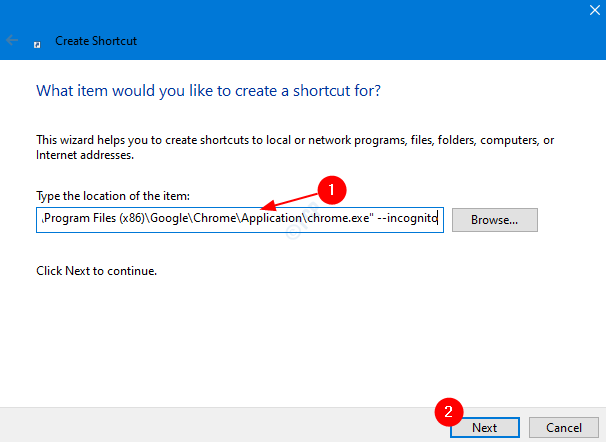
3. solis: dodiet jebkuru Nosaukums pēc jūsu izvēles zem Ierakstiet šīs saīsnes nosaukumu sadaļā un noklikšķiniet uz Pabeigt
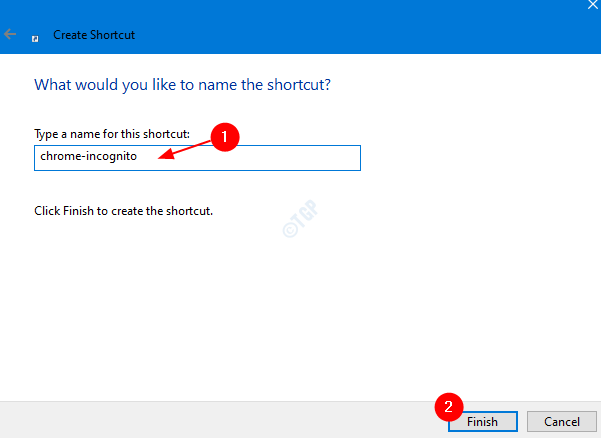
Tas ir viss. Darbvirsmā tiks izveidots saīsne. Vienkārši veiciet dubultklikšķi uz tā, lai atvērtu pārlūku inkognito režīmā.
2. metode: rediģējiet esošās saīsnes iestatījumus
1. darbība: Ar peles labo pogu noklikšķiniet pārlūkprogrammas Google Chrome saīsnē un noklikšķiniet uz Rekvizīti

2. darbība: logā Rekvizīti,
1. Izvēlies Īsceļš cilni
2. Zem Mērķis pievienot –Incognito. Mērķa sadaļai vajadzētu izskatīties apmēram šādi:
"% ProgramFiles% \ Google \ Chrome \ Application \ chrome.exe" - inkognito
Sistēmām ar 64 bitu Windows versiju
"% ProgramFiles (x86)% \ Google \ Chrome \ Application \ chrome.exe" - inkognito
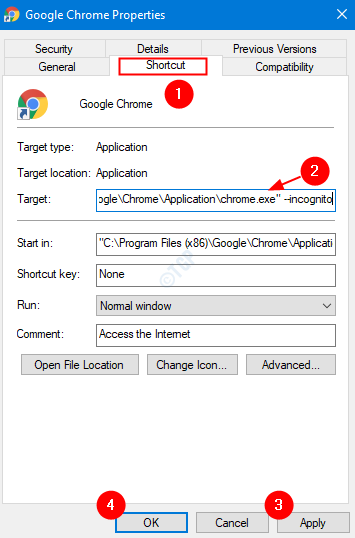
3. Nospiediet Piesakies
4. Noklikšķiniet uz labi
Tas ir viss. Tagad esošais saīsne tiks modificēta tā, ka, veicot dubultklikšķi uz tā, pārlūks tiktu atvērts inkognito režīmā.
Mēs ceram, ka tas ir bijis informatīvs. Paldies par lasīšanu. Lūdzu, komentējiet un informējiet mūs, ja šis raksts jums šķita noderīgs.
![Kā pārlūkā Chrome pievienot sīktēlus? [Vienkārši veidi]](/f/9f6f04d89a09981af0bd4eff5cdf8e6b.png?width=300&height=460)

